Betriebssysteme
Windows 10 für Embedded-Geräte
Fortsetzung des Artikels von Teil 1
Erzeugen eines Windows 10 IoT Enterprise Image
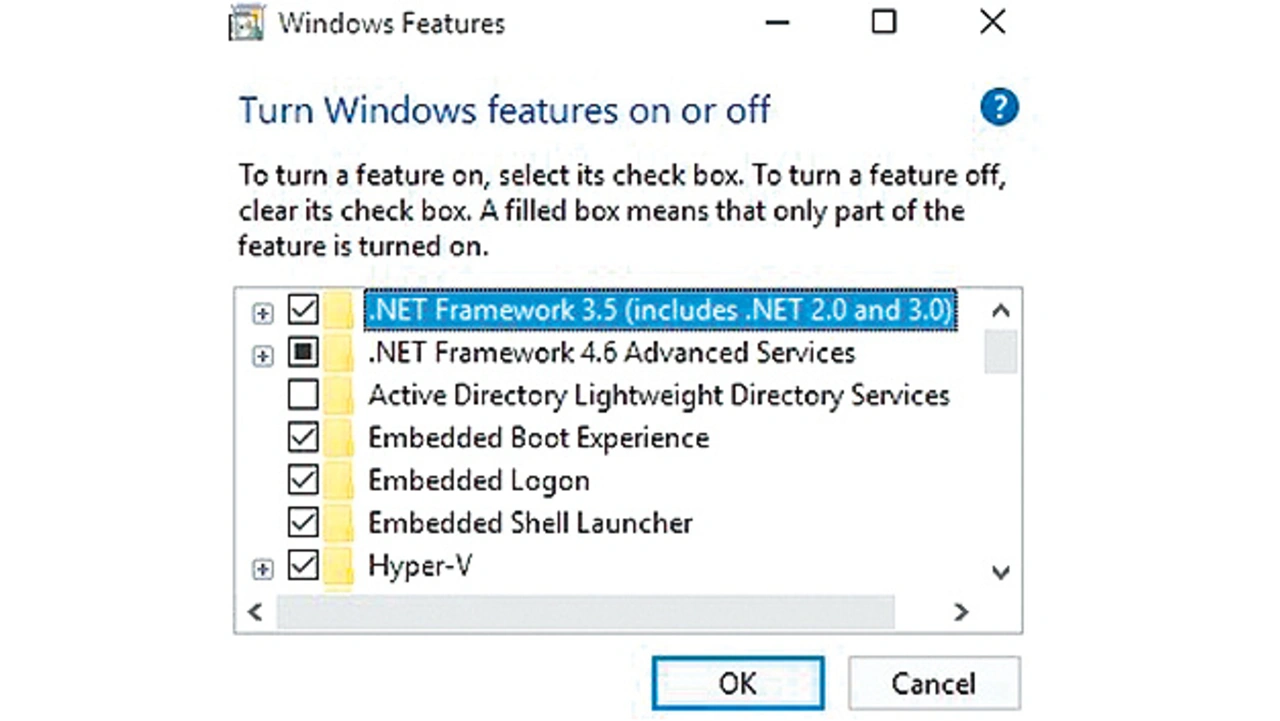
Die OPKs sind bootfähige DVDs oder USB-Sticks. Damit kann das Embedded-System direkt gebootet werden, um die Windows-10-IoT-Enterprise-Version zu installieren. Die Installation läuft genauso wie bei einer Desktop-Installation von Windows 10 ab. Während der Installation sind dann verschiedene Einstellungen und Konfigurationen notwendig. Zu den Eingaben gehören: auf welche Partition soll die Konfiguration installiert werden, User/Password, der Lizenz-Key usw. Nach dem Booten des Systems und Einloggen können die Embedded Features hinzugefügt werden. In der Systemsteuerung werden dazu „Programme und Features“ aufgerufen und hier wiederum „Windows Features aktivieren/deaktivieren“. Im Dialog (Bild 2) können die Embedded Features ausgewählt werden. Nach einem Neustart werden sie hinzugefügt und sind aktiv. Nun kann das Image auf die Bedürfnisse des Kunden angepasst werden.
Jobangebote+ passend zum Thema
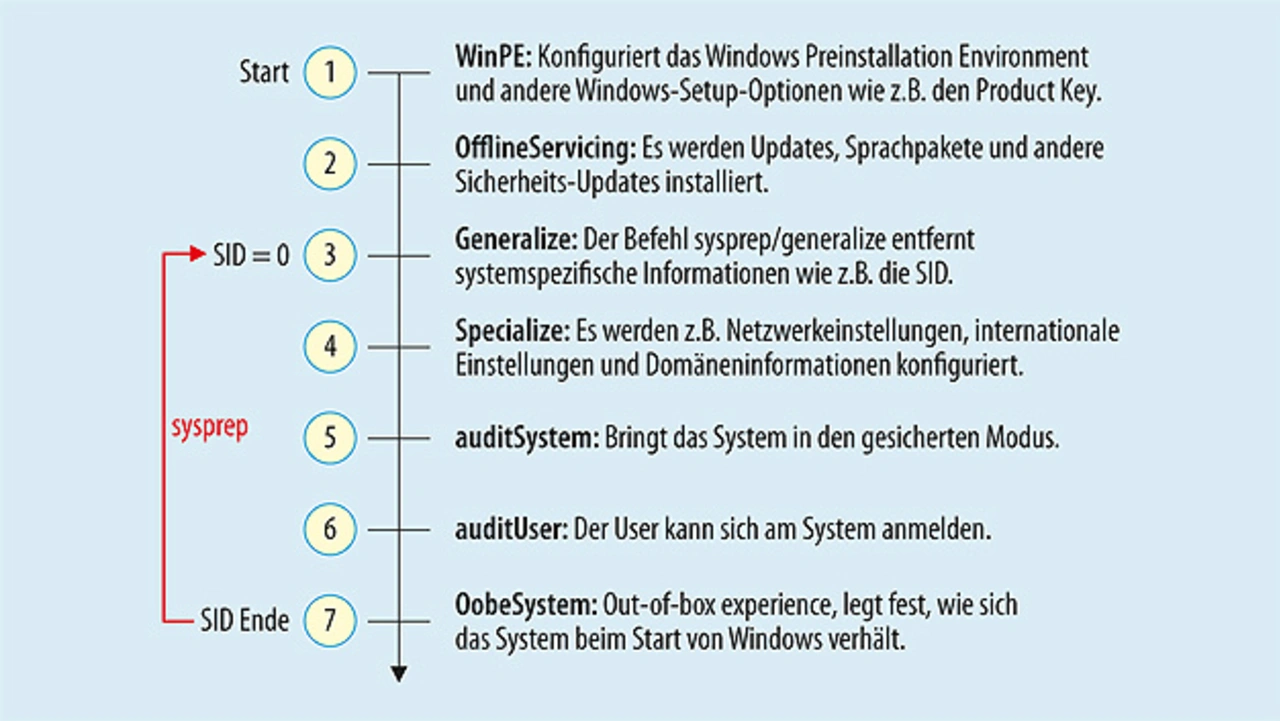
Geklontes Master Image
Bei einer Installation bzw. Konfiguration von Windows 10 IoT durchläuft der Installationsvorgang sieben Phasen (Bild 3). Im Image befindet sich ein Product Key (PID) und am Ende des Installationsvorgangs wurde aus der PID eine eindeutige Security ID (SID) erzeugt, die unter anderem von der Hardware des Embedded-Systems abhängig ist. Diese Installation wird als Master Image bezeichnet. Würde man dieses Image, das bis zur Phase 7 durchgelaufen ist, auf alle Embedded-Systeme kopieren, so hätten alle Systeme die gleiche SID. Um keine Probleme in einem Windows-Netzwerk zu bekommen, muss jedes Image auf einem Embedded-System eine eindeutige SID besitzen. Um ein klonfähiges Image zu erzeugen, stellt Microsoft das Tool „SysPrep“ zur Verfügung. Mit diesem Tool kann nun das Image bis zur Phase 3 zurückgesetzt werden.
Wie im Bild 3 auch zu erkennen ist, muss nicht direkt hinter der Phase 7 ein SysPrep ausgeführt werden. Es können auch weitere Konfigurationen und Installationen von Applikationen auf dem laufenden System vorgenommen werden und danach erst ein SysPrep ausgeführt werden.
Sysprep wird aufgerufen, indem die folgende Befehlszeile mit Admin-Rechten ausgeführt wird:
cd C:\windows\system32\sysprep sysprep.exe /generalize /shutdown /unattend:C:unattend.xml
Der Parameter „/shutdown“ sorgt dafür, dass das Embedded-System am Ende des SysPrep-Vorganges herunterfährt, die SID zurückgesetzt wird und ggf. kundenspezifische Einstellungen aus der Datei „unattend.xml“, z.B. User Name/Password, dem Master Image hinzugefügt werden. Die Partition „c:“ enthält nun ein Master Image, welches bis zur Phase 3 installiert wurde. Dieses Image ist nun ein klonfähiges Master Image. Vorsicht! Ein Neustart des Systems macht das Image unbrauchbar, weil nach dem Einschalten die Installation wieder bis zur Phase 7 durchlaufen würde und dabei eine neue SID generieren würde.
Im nächsten Schritt muss das Master Image, also das klonfähige Image, von der Partition „c:“ gesichert werde. Dafür dient das mitgelieferte DISM-Tool, „Deployment Image Servicing and Management“. Als weiteres Hilfsmittel wird ein ein bootfähiges Medium, z.B. ein USB-Stick mit WinPE (Windows Preinstallation Environment), benötigt. Wird das Embedded-System nun mit WinPE gebootet, so erscheint nur eine Shell auf dem System. In dieser Shell können verschiedene Befehle ausgeführt werden um das Master Image zu sichern. Das Image kann entweder auf einer zusätzlichen USB-Disk, USB-Stick oder über das vorhandene Netzwerk gesichert werden. Anschließend wird das Master Image auf ein Embedded-System aufgespielt. Der Befehl DISM /? zeigt alle möglichen Optionen.
- Windows 10 für Embedded-Geräte
- Erzeugen eines Windows 10 IoT Enterprise Image
- Kurzanleitung: Windows IoT konfigurieren